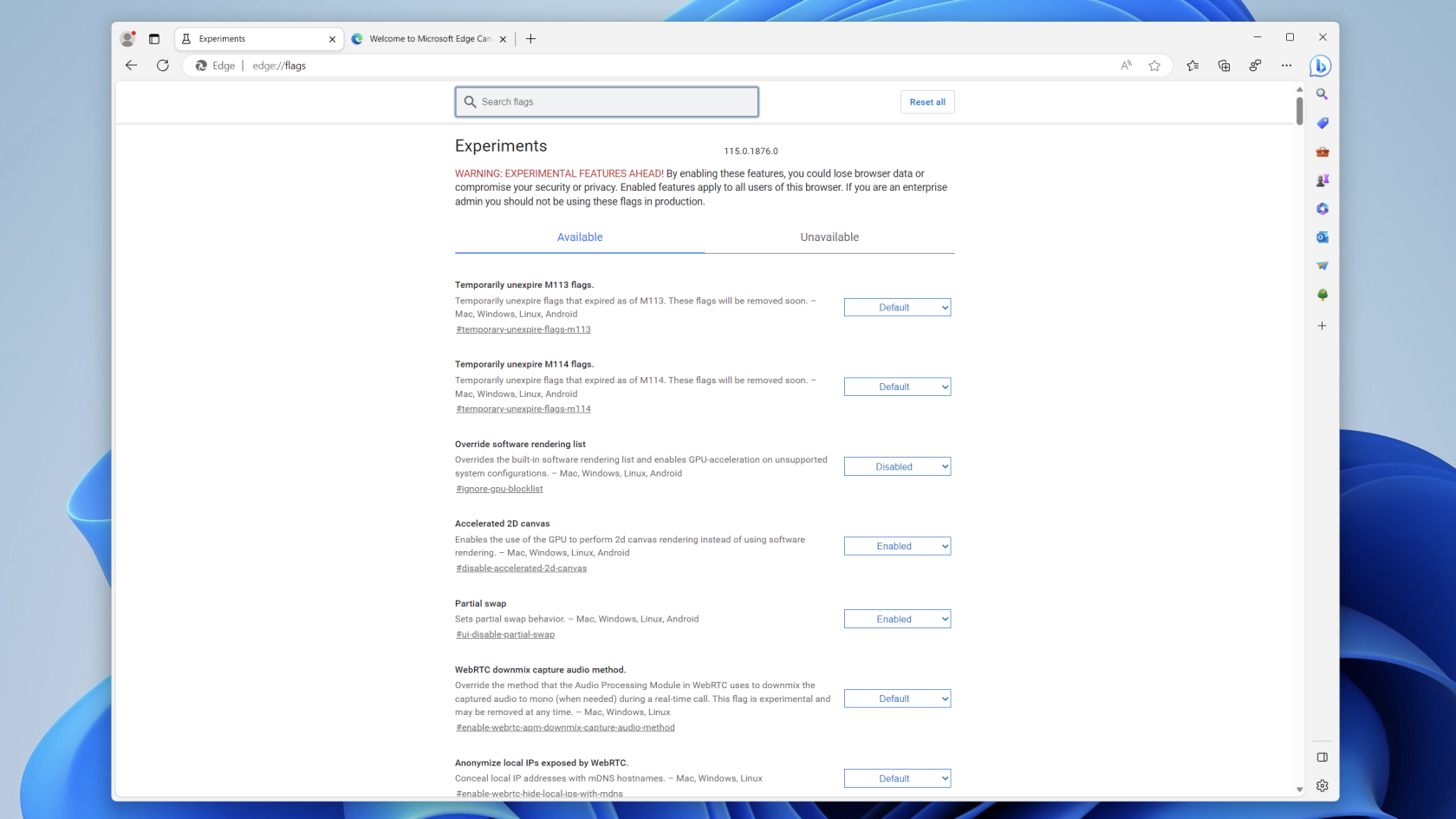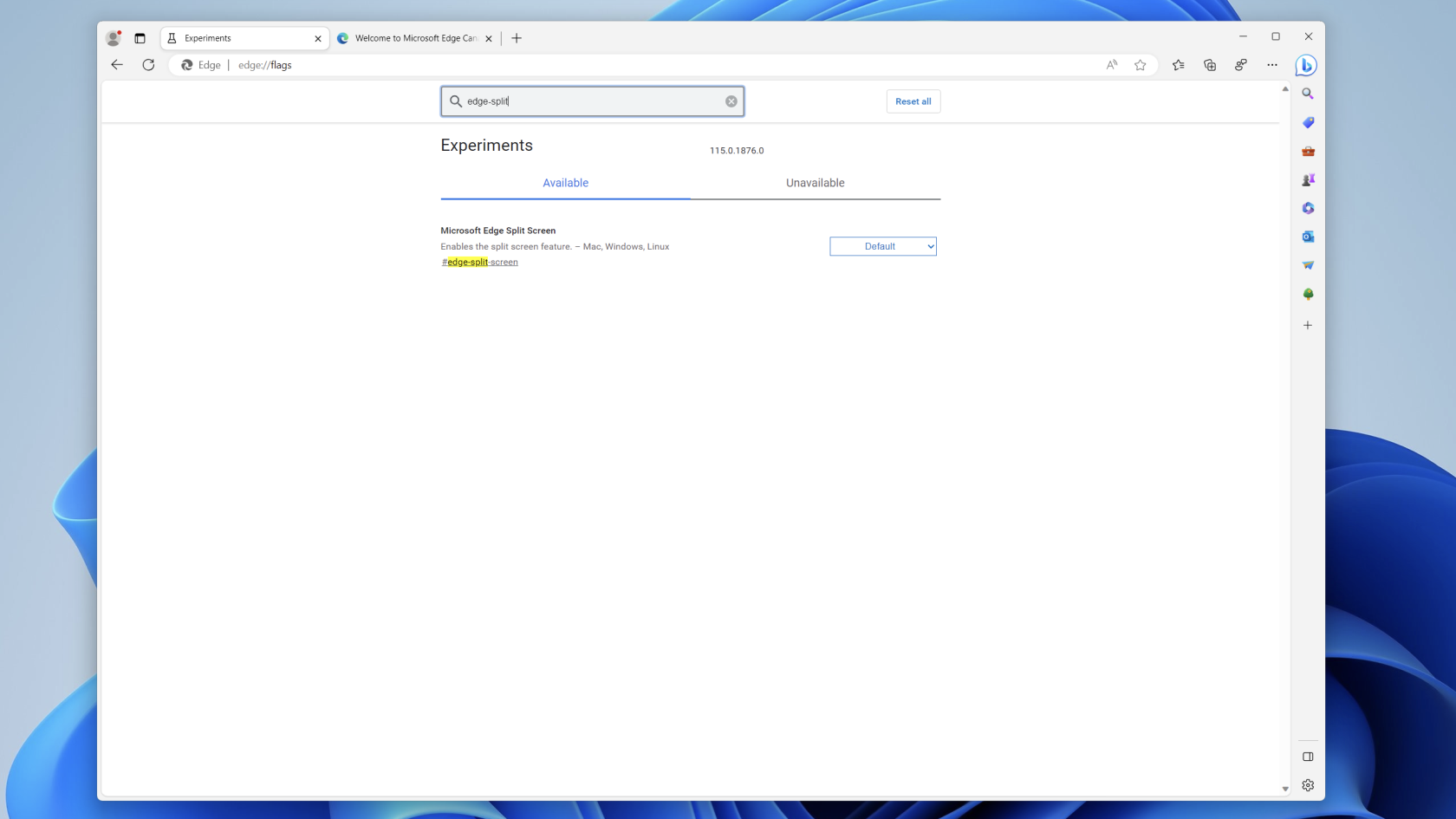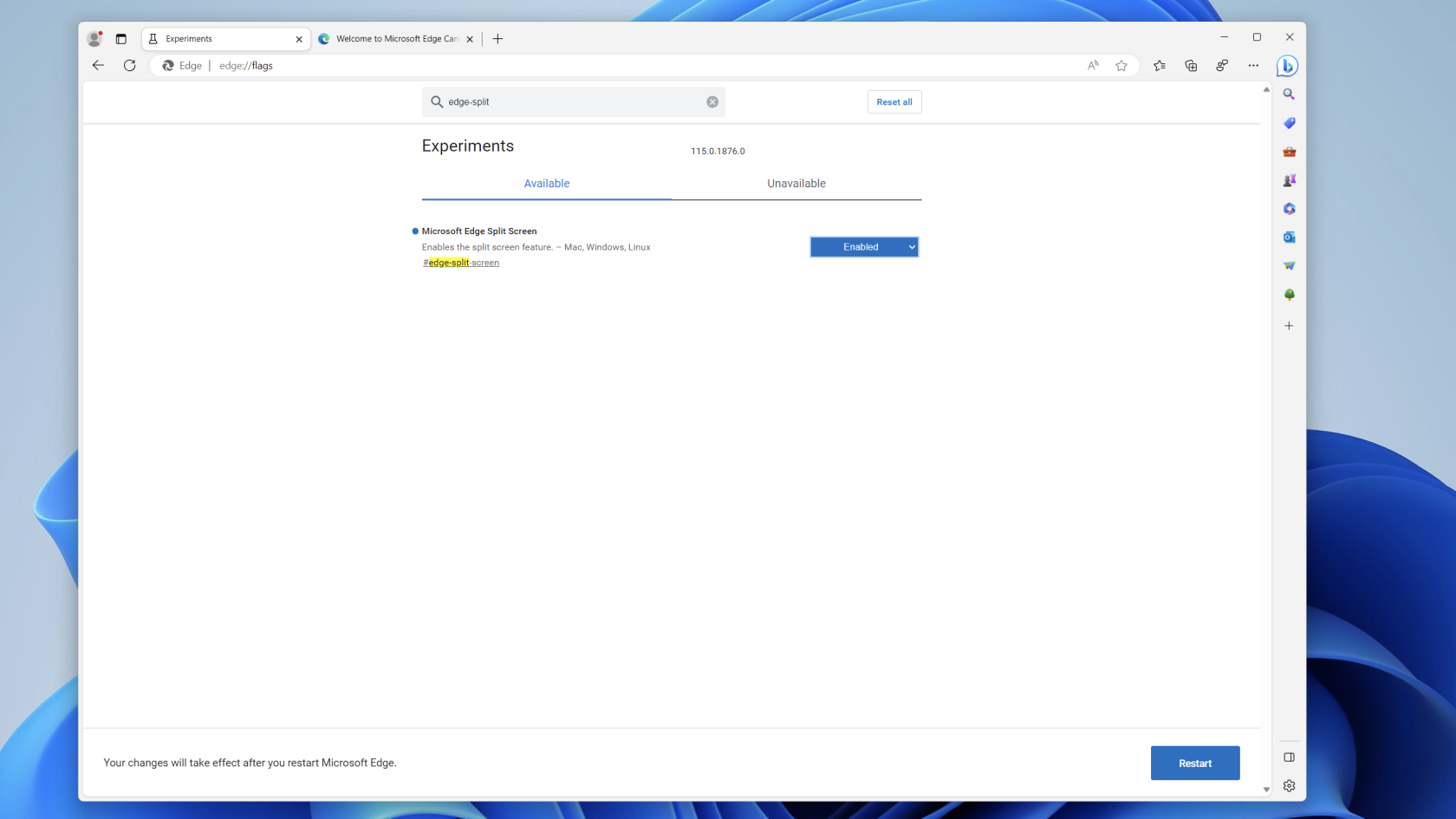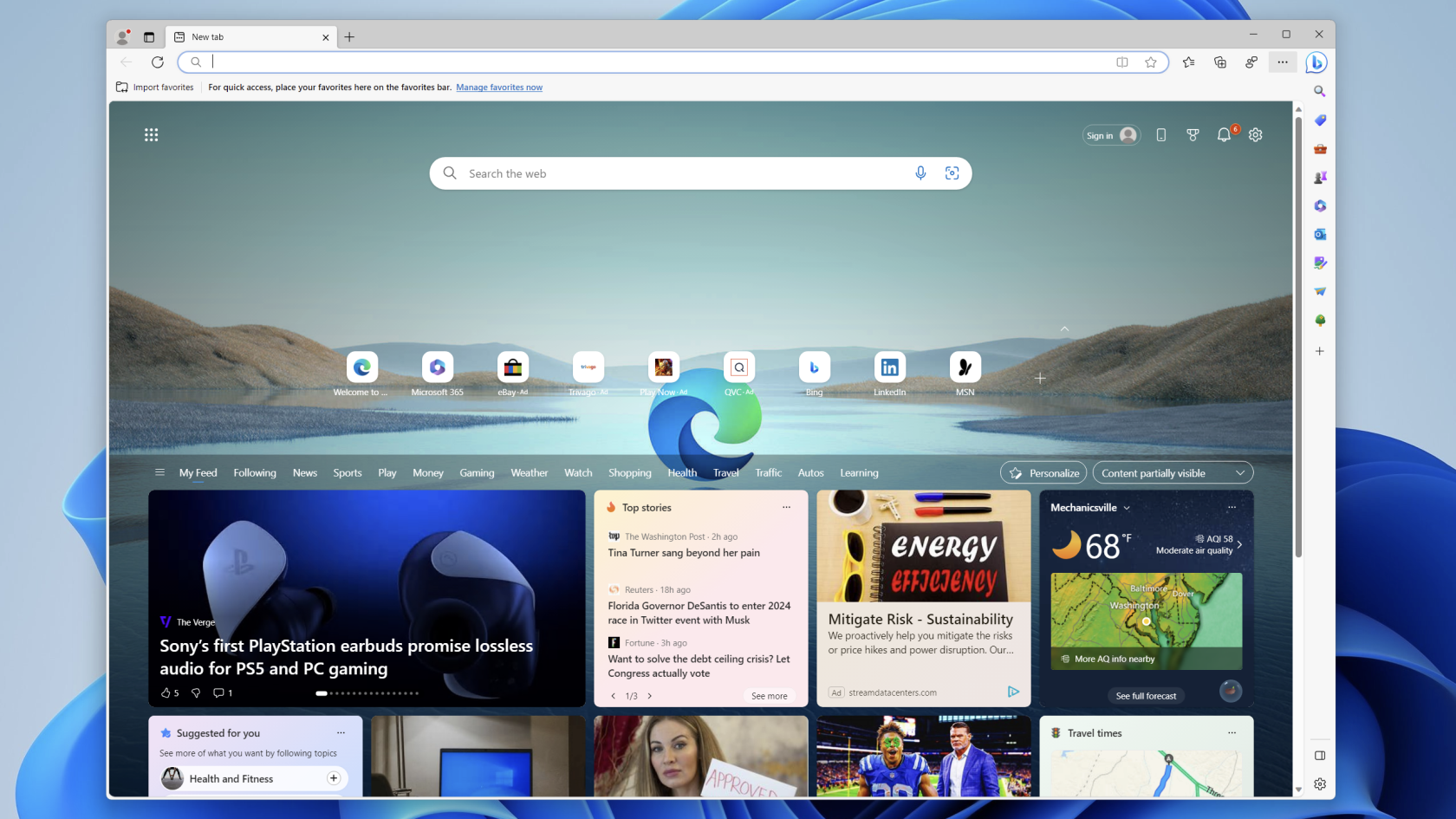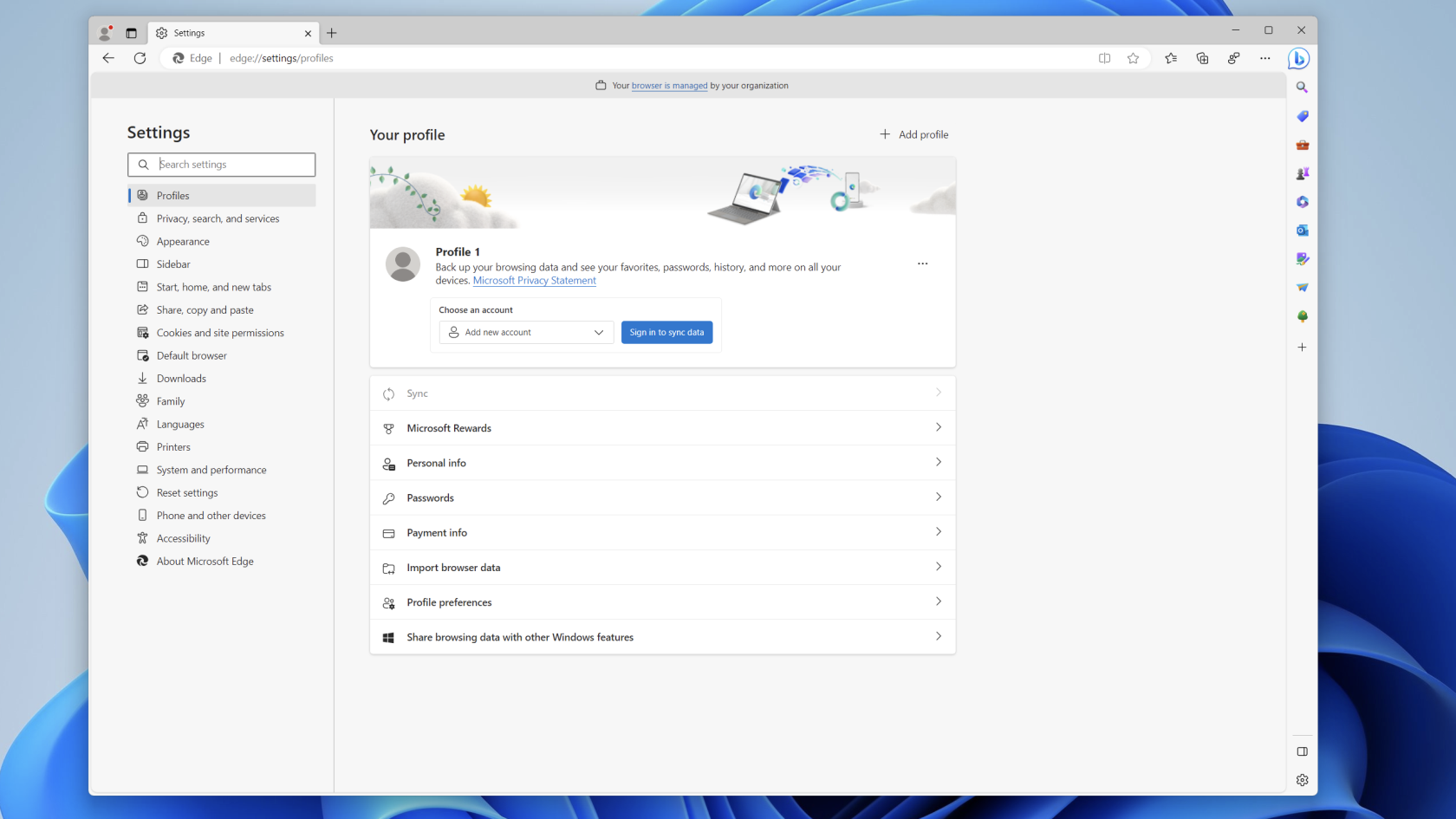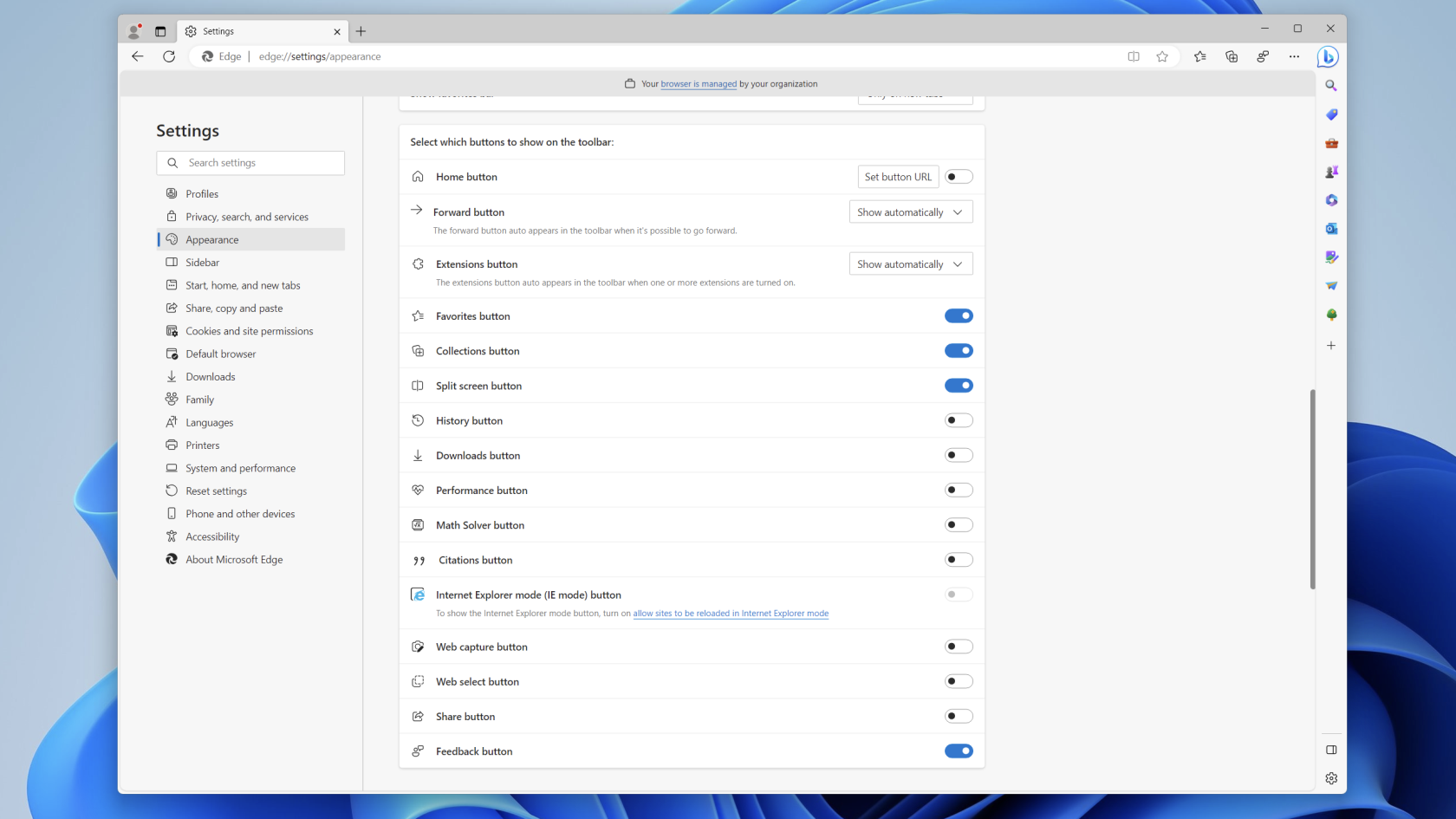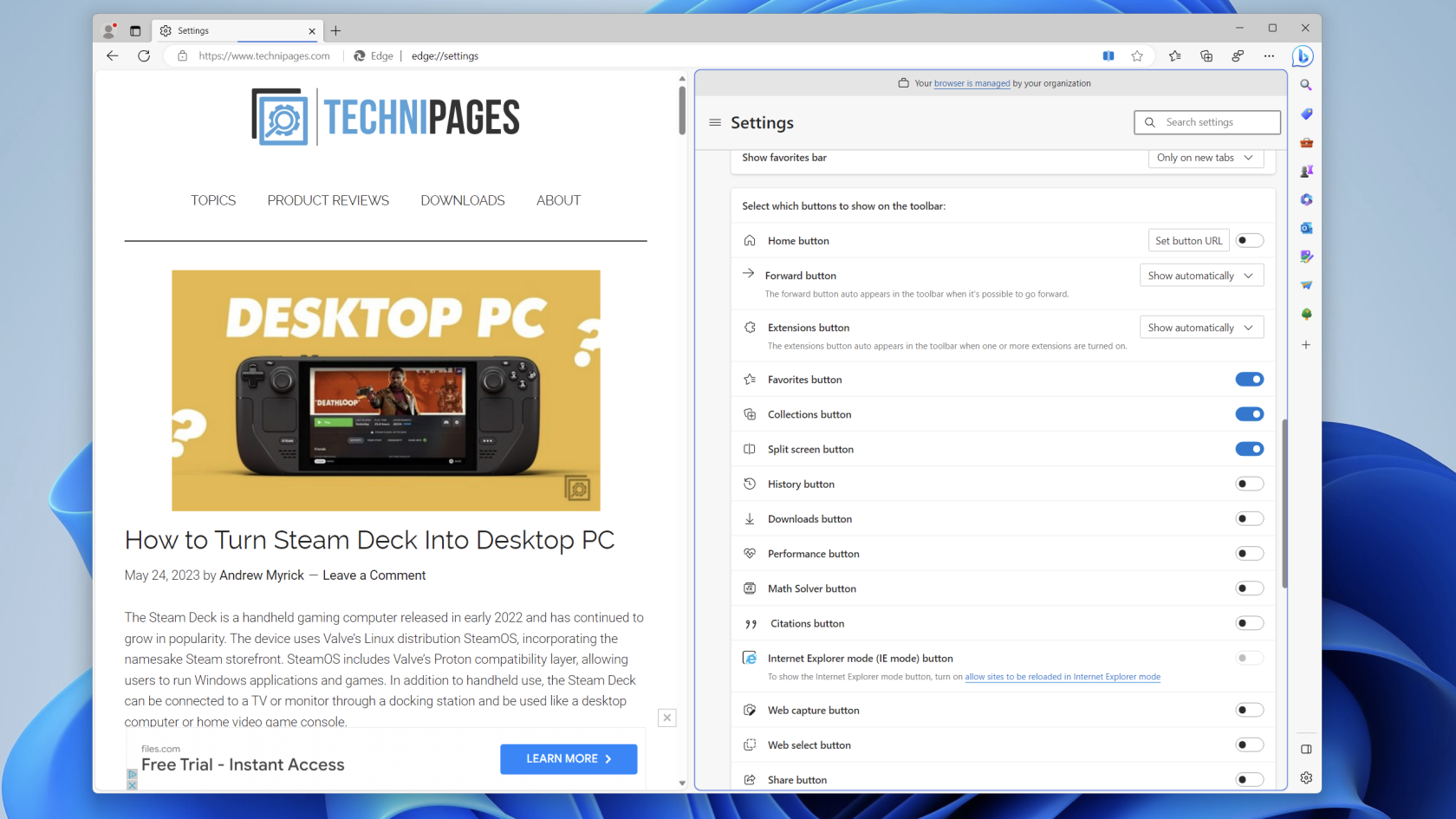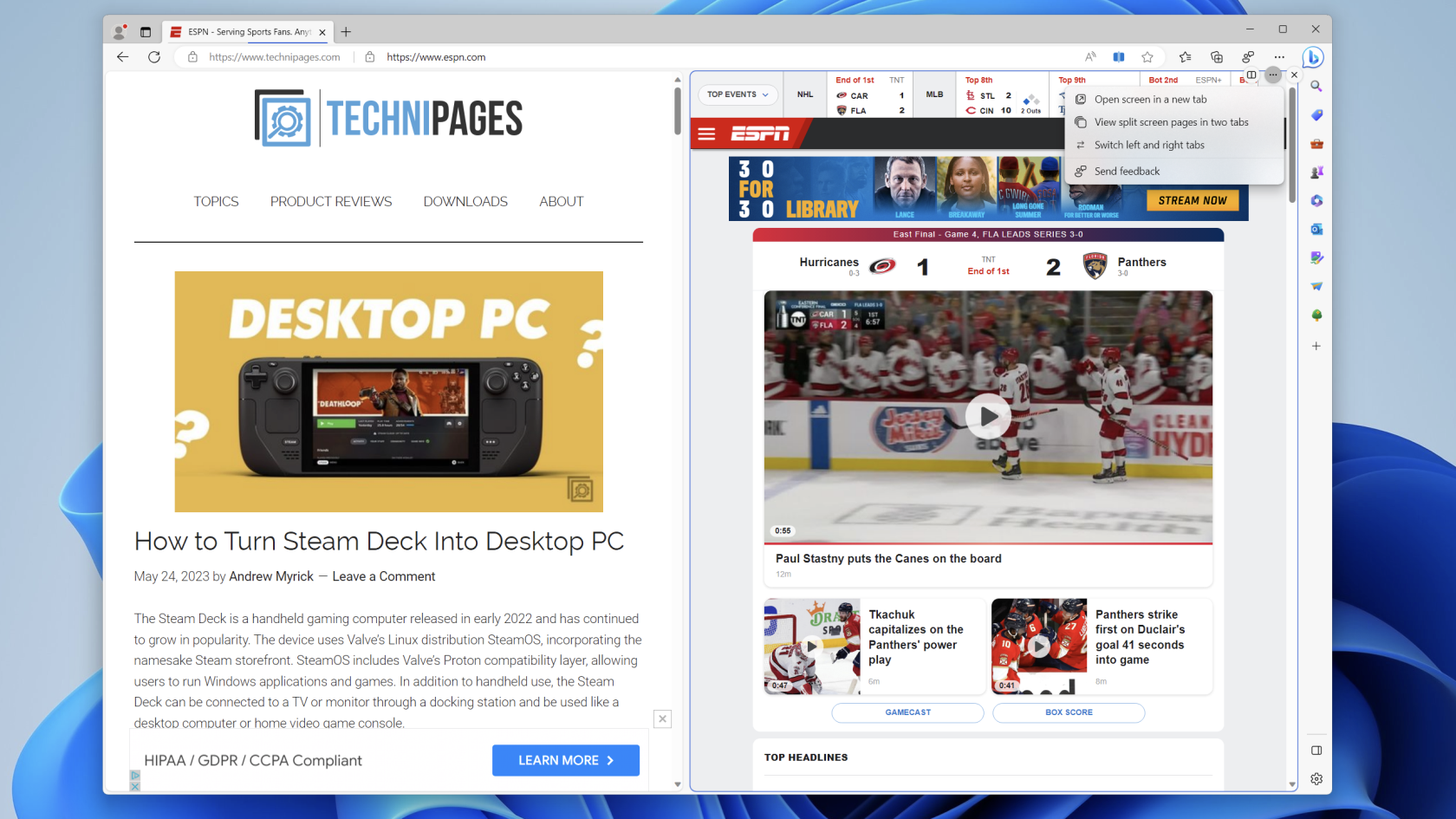Možda nećete primijetiti veliku razliku kada pogledate različite web preglednike dostupne za Mac i Windows. Firefox izgleda drugačije od Safarija, Chrome je još uvijek najpopularniji preglednik, a Microsoft Edge nudi zaokret u Chromeovim značajkama. Međutim, istina je da u proteklih pet godina nije bilo većih promjena u pregledniku.
Chrome, Firefox, Safari i Edge su sve sposobni preglednici koji rješavaju većinu zadataka. Nema puno prostora za poboljšanje, tako da programeri nemaju previše poticaja za velike promjene. Osnovna struktura weba nije se mnogo promijenila posljednjih godina. To znači da glavni preglednici ne moraju puno mijenjati kako bi podržavali nove web značajke.
Kako omogućiti i koristiti Split Screen u programu Microsoft Edge na Windowsima
Arc Browser nastoji postati prvi veliki konkurent koji će napraviti valove u prostoru preglednika; još uvijek je nedostupno za široke mase, jer će vam trebati pozivnica. Donosimo Arc Browser jer omogućuje otvaranje i korištenje kartica podijeljenog zaslona. Umjesto korištenja višestrukih prozora za otvaranje dvije kartice jedna uz drugu, Arc Browser vam omogućuje da to učinite izravno iz istog prozora.
Arc Browser dostupan je samo na Macu, ali tvrtka trenutno radi na verziji za Windows. Međutim, čini se da je Microsoft Edge tim obratio malo pozornosti, budući da se potpuno nova značajka integrira u Canary Build Microsoft Edgea.
Microsoft trenutno radi na "Edge Phoenixu", opisanom kao "interna reimaginacija preglednika". Dio ovog ponovnog osmišljavanja uključuje ažuriranje cjelokupnog korisničkog sučelja, dovodeći ga u veću usklađenost s ostatkom estetike i dizajna sustava Windows 11. Ali drugi dijelovi već imaju nove i uzbudljive značajke za one koji su dovoljno odvažni koristiti Canary verziju Edgea.
To uključuje mogućnost omogućavanja i korištenja podijeljenog zaslona u Microsoft Edgeu. A zahvaljujući činjenici da možete preuzeti i instalirati nadogradnju Microsoft Edge Canary na svoj Windows, možete sami isprobati ovu novu značajku Split Screen.
Evo kako možete omogućiti podijeljeni zaslon u programu Microsoft Edge u sustavu Windows:
- Preuzmite i instalirajte Canary međugradnju Microsoft Edgea.
- Nakon instalacije otvorite Microsoft Edge Canary .
- Ako je potrebno, slijedite korake na zaslonu da biste se prijavili na svoj Microsoft račun i postavili Edge.
- U adresnoj traci idite na edge://flags .
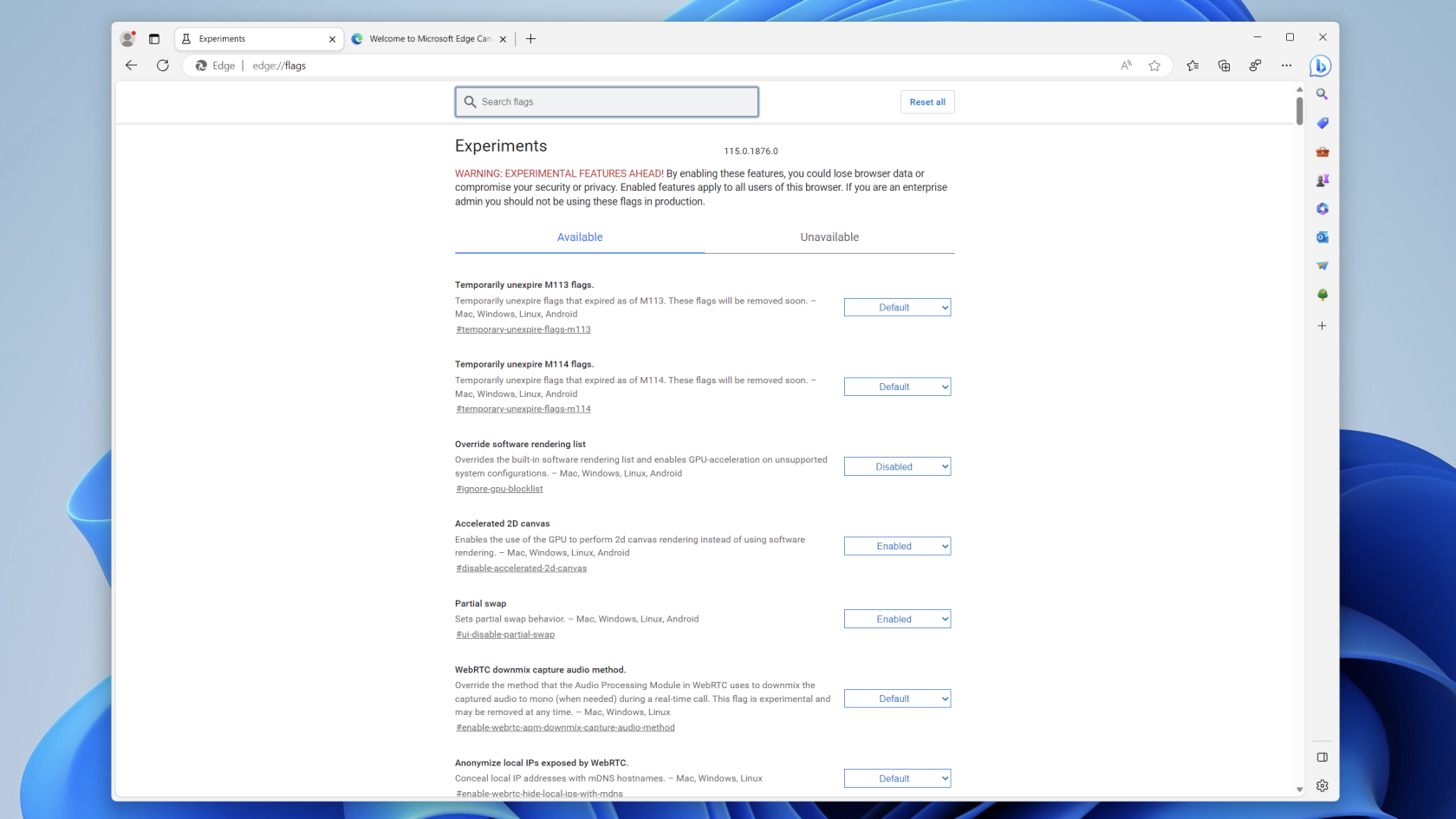
- Pritisnite Enter na tipkovnici.
- U okvir za pretraživanje na vrhu unesite " edge-split-screen. “
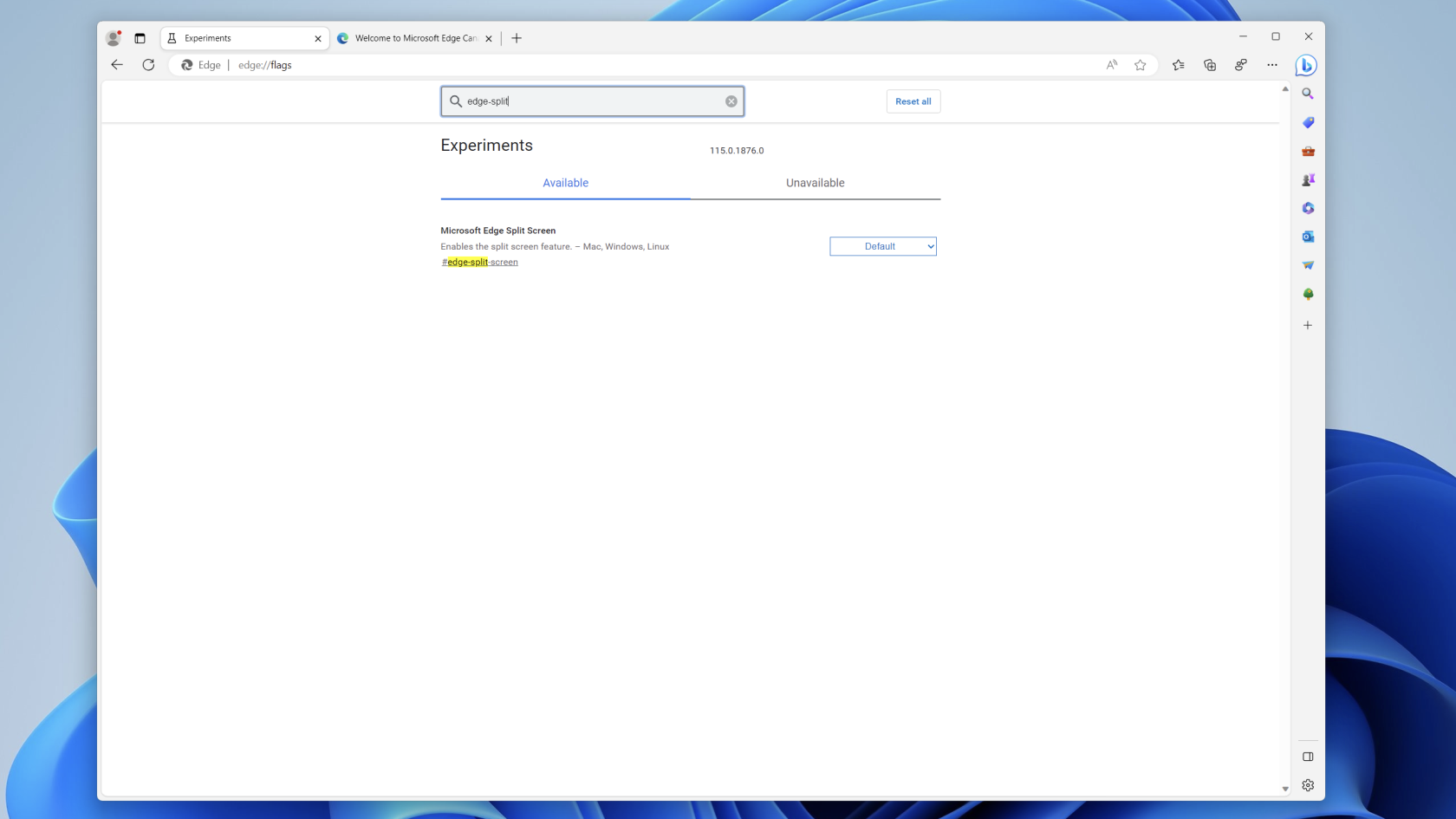
- Kliknite padajući okvir pored Microsoft Edge Split Screen .
- Na izborniku odaberite Omogućeno .
- Pritisnite gumb Restart u donjem desnom kutu prozora
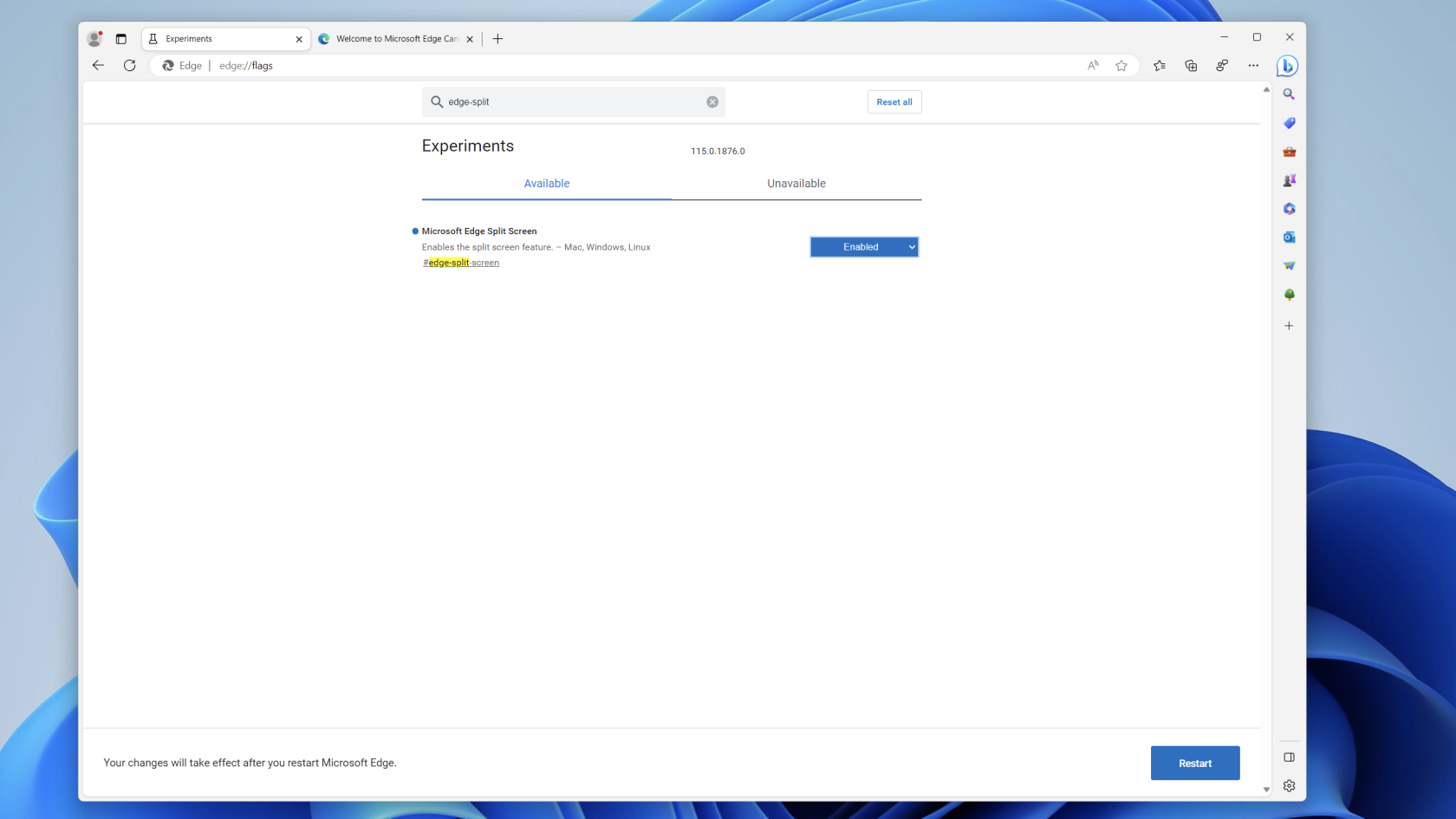
Budući da je Microsoft Edge izgrađen na platformi Chromium, ovako možete omogućiti određene oznake, baš kao što biste to učinili da koristite Google Chrome. Uz uključenu odgovarajuću zastavu, morate poduzeti još nekoliko koraka prije nego što stvarno možete koristiti podijeljeni zaslon u programu Microsoft Edge na Windowsima.
- Otvorite Microsoft Edge Canary na svom Macu.
- Kliknite tri vodoravne točke (…) desno od adresne trake.
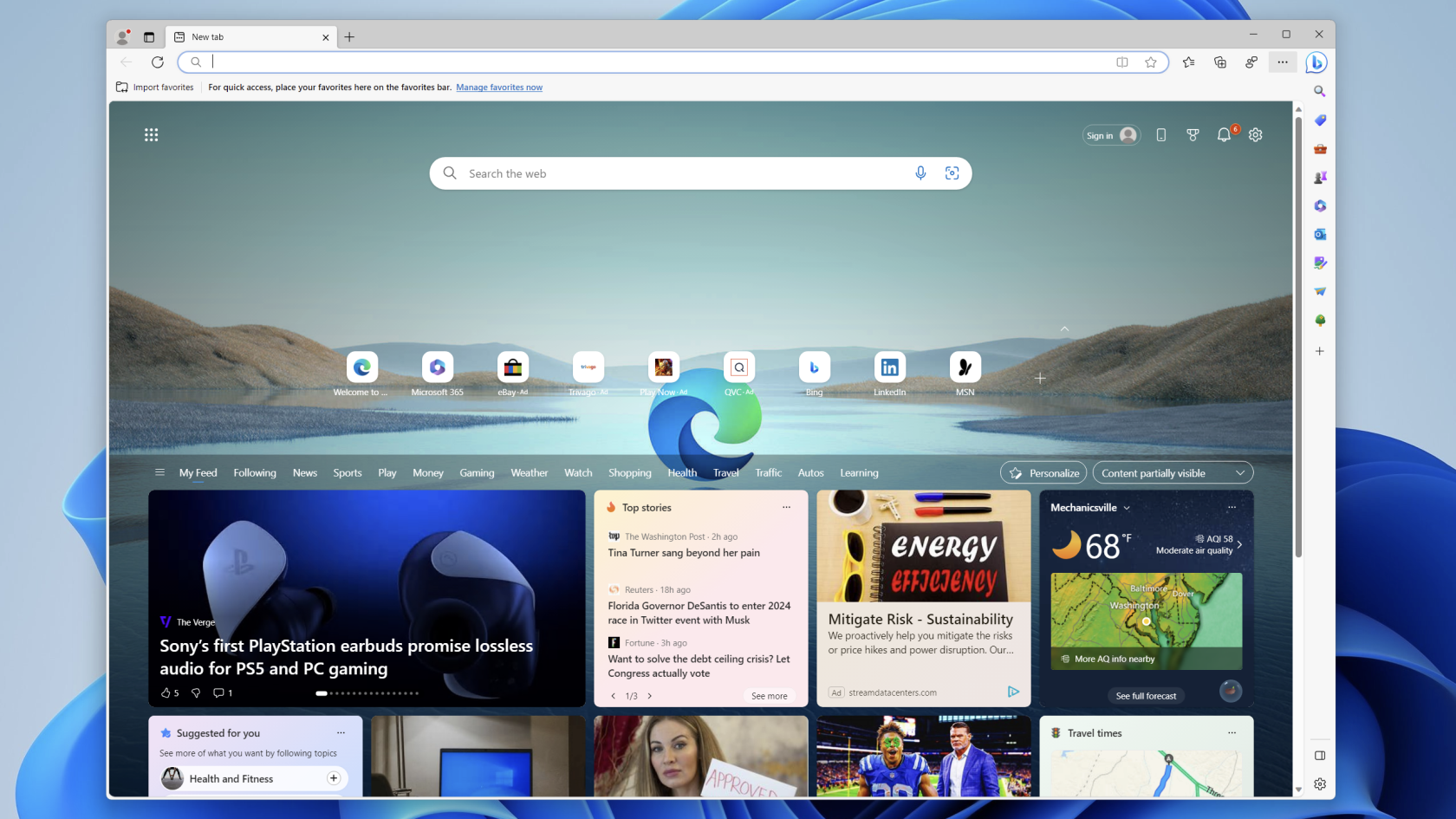
- Na padajućem izborniku označite i odaberite Postavke .
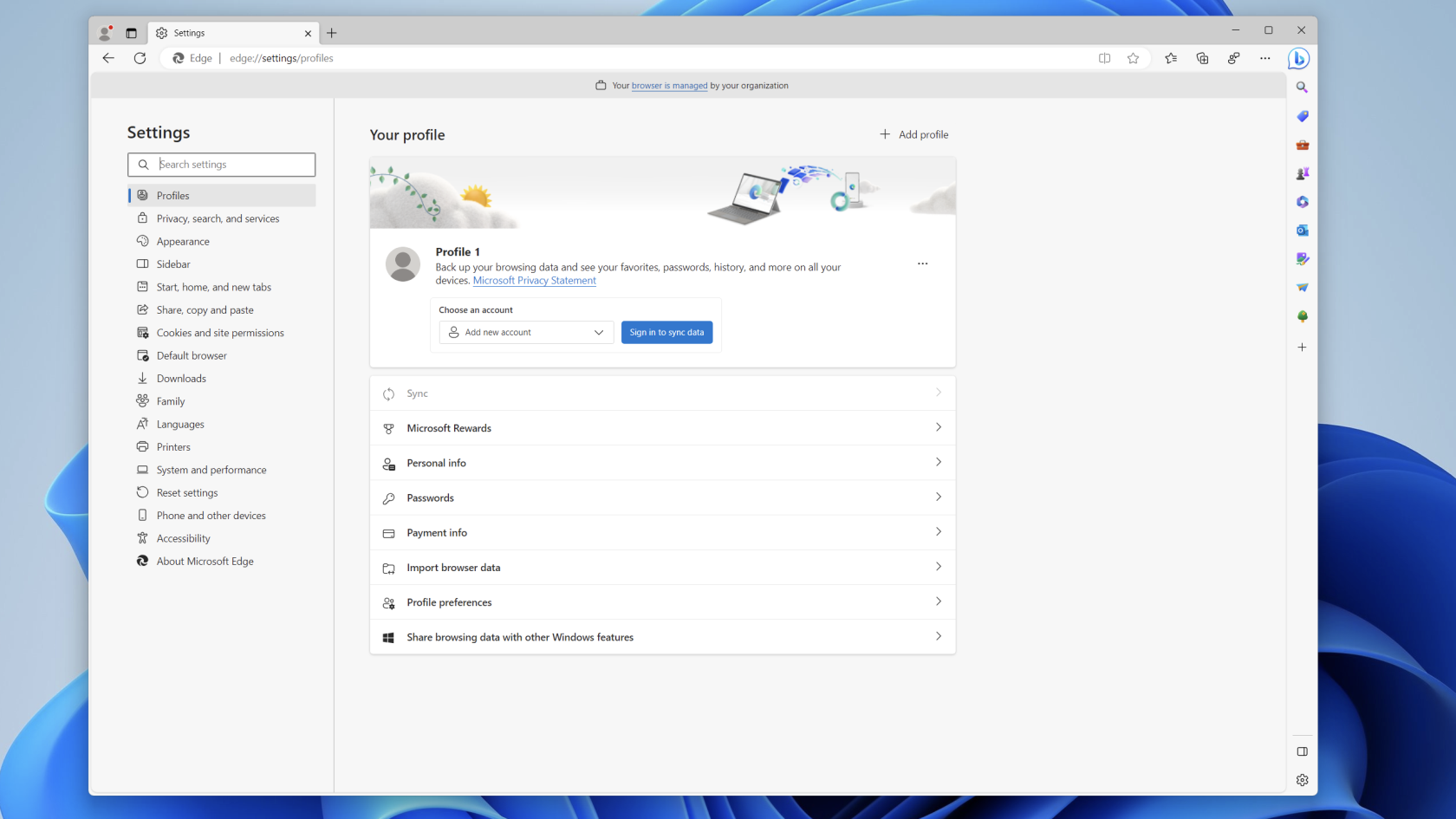
- Na bočnoj traci kliknite Izgled .
- Pomičite se prema dolje dok ne dođete do odjeljka Prilagodba alatne trake .
- Pritisnite prekidač pored gumba Split screen .
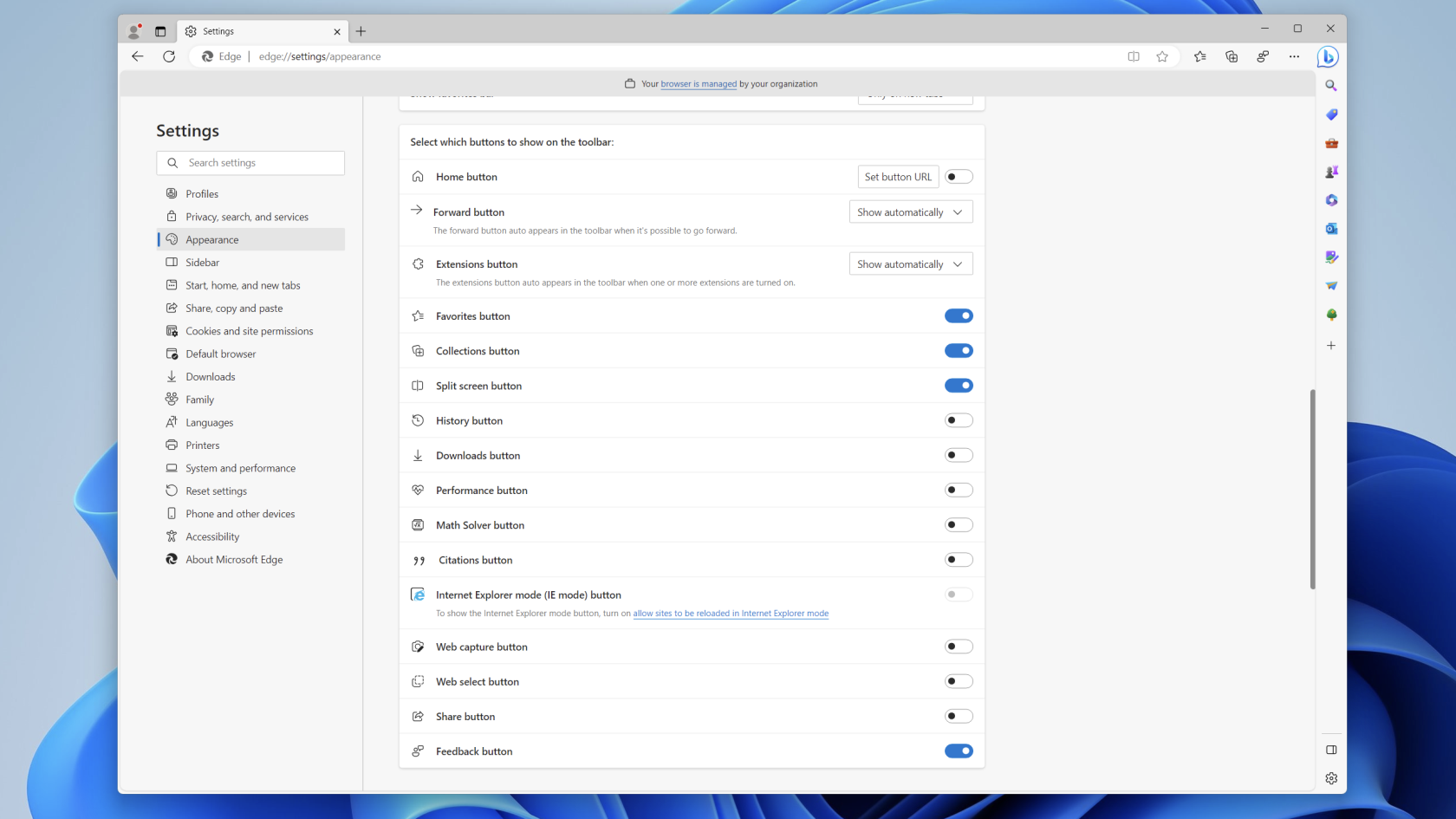
Od tamo možete otvoriti novu karticu i zatvoriti zaslon postavki unutar Microsoft Edgea. Gumb Split Screen bit će omogućen, omogućujući vam korištenje ove nove i uzbudljive značajke.
Kako koristiti Split Screen u programu Microsoft Edge na Windowsima
Kad je gumb podijeljenog zaslona omogućen, trebao bi se pojaviti kao prvi gumb desno od adresne trake. Sada počinje sva zabava za one koji žele koristiti podijeljeni zaslon u programu Microsoft Edge na Windowsima.
- Dođite do prve web stranice koju želite otvoriti.
- Pritisnite gumb Split-screen .
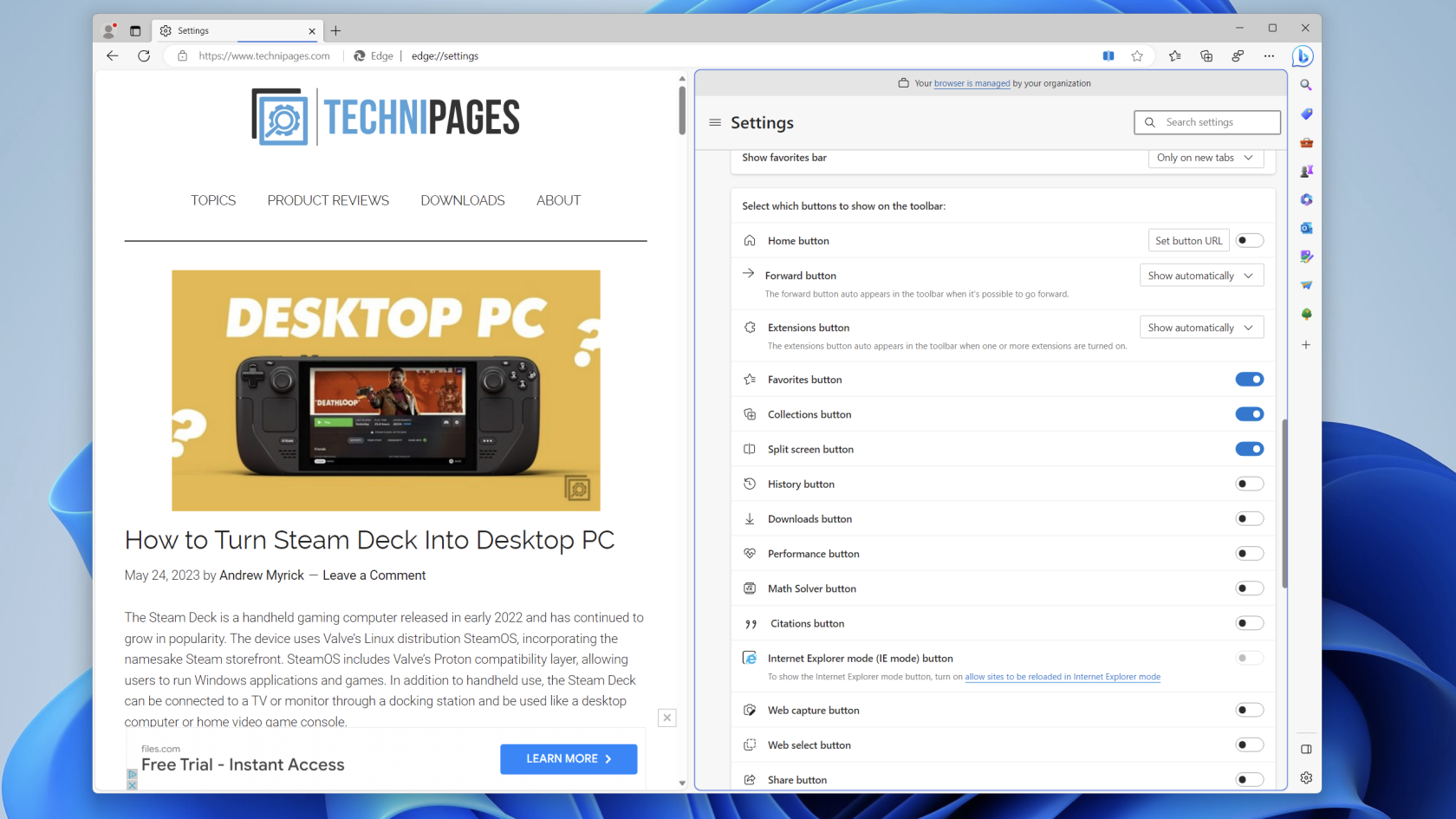
- U gornjem lijevom kutu novog prozora kliknite gumb Nova kartica .
- Unesite i dođite do URL-a druge web stranice koju želite otvoriti.
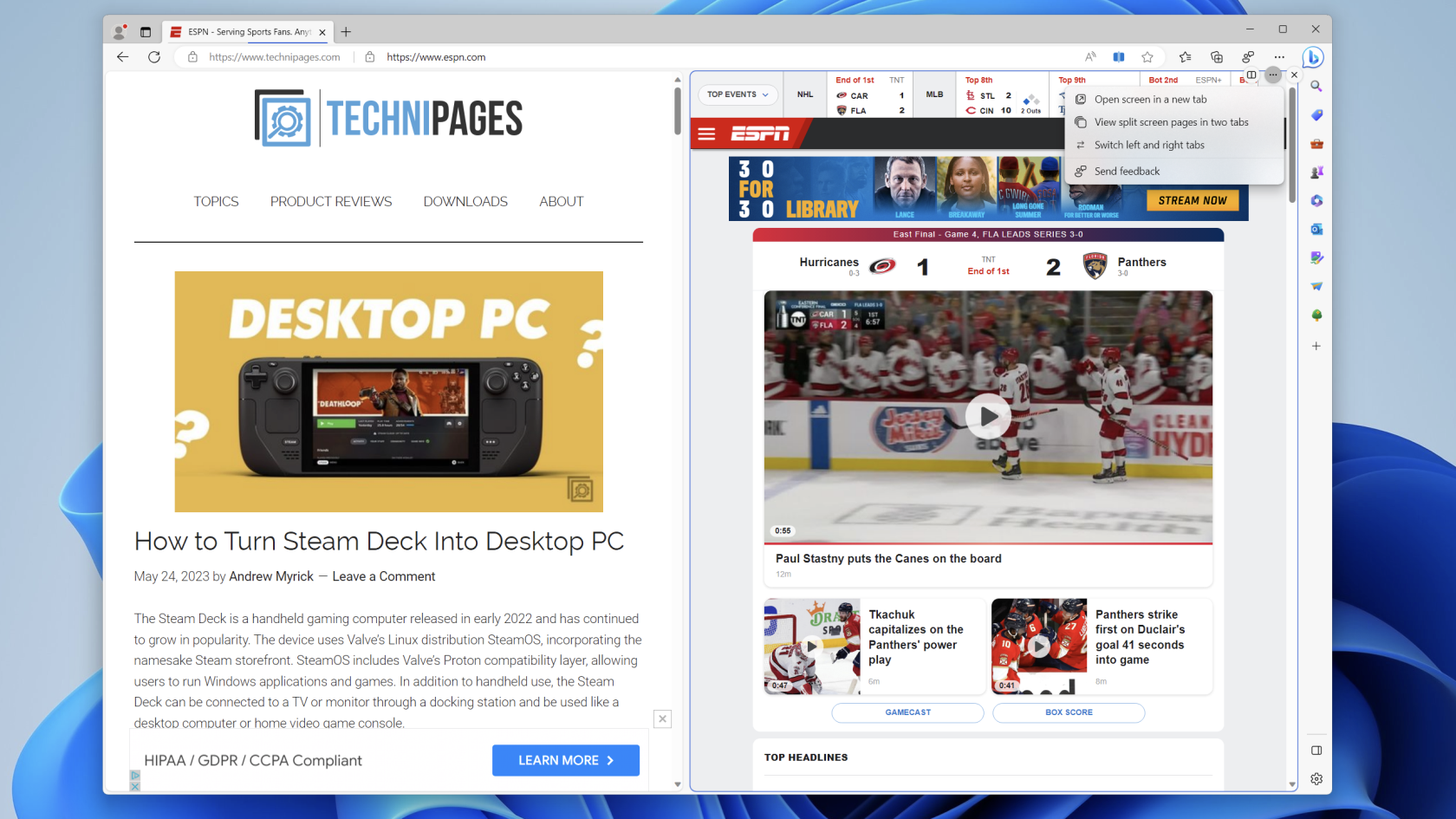
I to je to!
Sada možete imati kartice otvorene jednu pored druge na podijeljenom zaslonu kada koristite Microsoft Edge u sustavu Windows. Ali to nije sve što možete učiniti s uključenom ovom značajkom, budući da je Microsoft ponudio nekoliko drugih opcija.
Primijetit ćete da postoji razdjelnik koji odvaja dvije kartice. Iako ovo čini dobar posao pružanja određenog odvajanja, također vam omogućuje vodoravnu promjenu veličine kartica, što vam omogućuje da jednu učinite većom od druge.
Sve što trebate učiniti je lebdjeti kursorom iznad razdjelnika dok ne vidite da se pokazivač mijenja u ovo: <->. Zatim kliknite i povucite razdjelnik ulijevo ili udesno kako biste jednu stranu učinili većom od druge. Ovo je korisno kada možda gledate YouTube ili neki drugi video, ali želite vidjeti što se događa s Twitterom ili istovremeno pregledavate web.
Postoji nekoliko drugih opcija ako zadržite pokazivač u gornjem desnom kutu bilo koje kartice preglednika. Vidjet ćete mali izbornik s nekoliko gumba, od kojih svaki nudi nešto drugačije.
- Prebacivanje između povezanih i nepovezanih kartica
- Otvori vezu u trenutnoj kartici
- Otvori vezu s lijeve na desnu karticu
- Više mogućnosti
- Otvori zaslon u novoj kartici
- Pregledajte stranice podijeljenog zaslona u dvije kartice
- Pošalji povratne informacije
- Zatvorite podijeljeni prozor
Nažalost, ne bismo očekivali da će Microsoft implementirati mogućnost otvaranja više od dvije kartice jedna uz drugu istovremeno. Iako je to jedna od (mnogih) značajki koje definiraju Arc Browser, malo je vjerojatno da će je Edge usvojiti.